windows怎么更新到最新版本(新系统win11更新方法)
windows11系统不仅效果很好,成功升级到windows11系统之后能够给你集成很多的常用软件,在以往的系统整体界面对比变得更加的好看了。那么微软新系统win11如何更新呢?下面小编分享下微软新系统win11更新方法。
工具/原料:
系统版本:win11专业版
品牌型号: 联想小新Pro 16 2021
软件版本:小白一键重装系统v2990
方法/步骤:
方法一:在设置中更新
1、点击桌面左下角的开始菜单,选择“设置”。
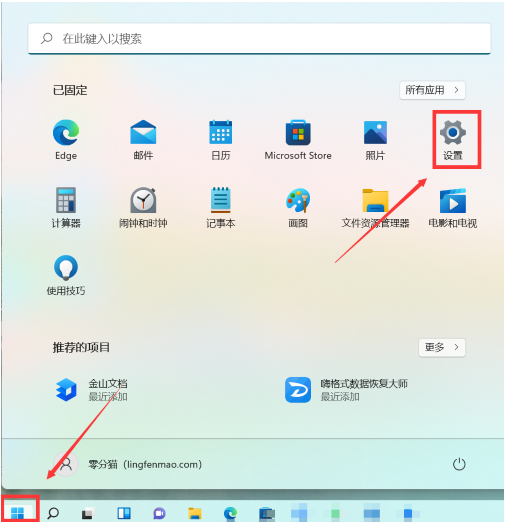
2、点击左侧的“系统”后再点击右侧的“Windows更新”。
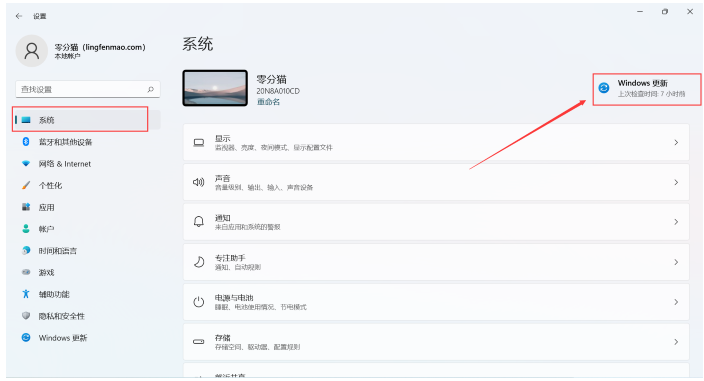
3、在windows更新页面点击右侧“继续更新”即可完成。
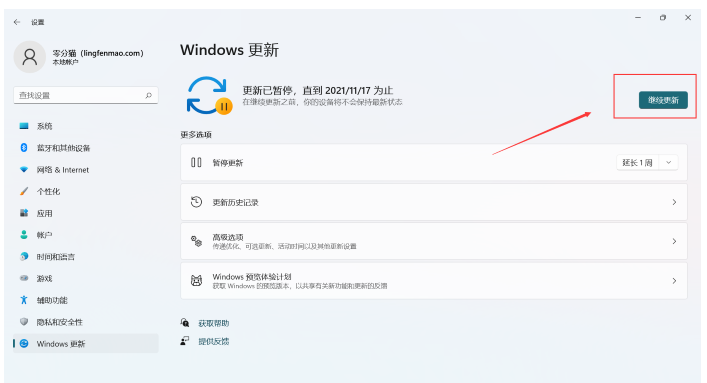
方法二:升级win11镜像
1、选择咱们需要的 Windows 11 镜像升级,选择语言“简体中文”并确认。
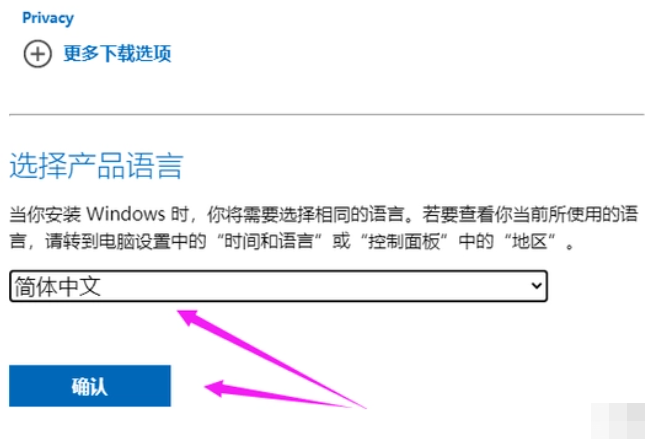
2、根据自己的需要,选择家庭版还是专业版。
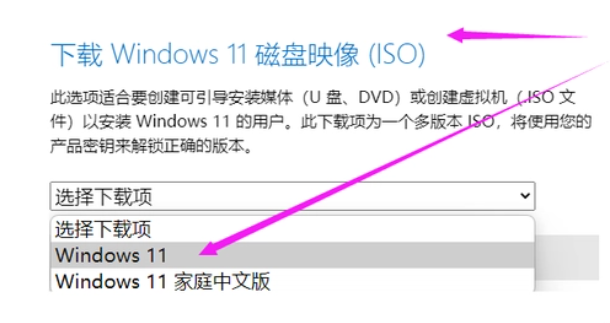
3、下载好以后,咱们根据提示进行升级,安装过程根据电脑配置来说,有的很快,有的很慢,咱们静静的等待即可。

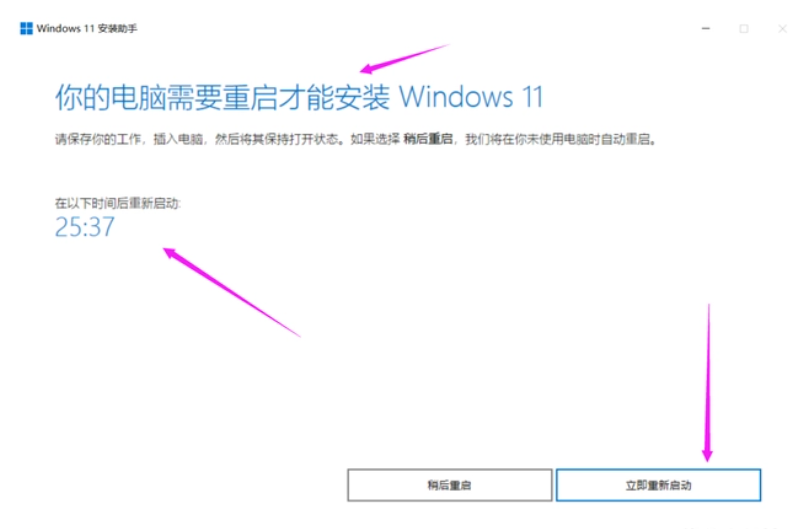
方法三:重装系统
1、下载安装小白系统,选择在线重装,找到要安装的系统版本,点击下一步。
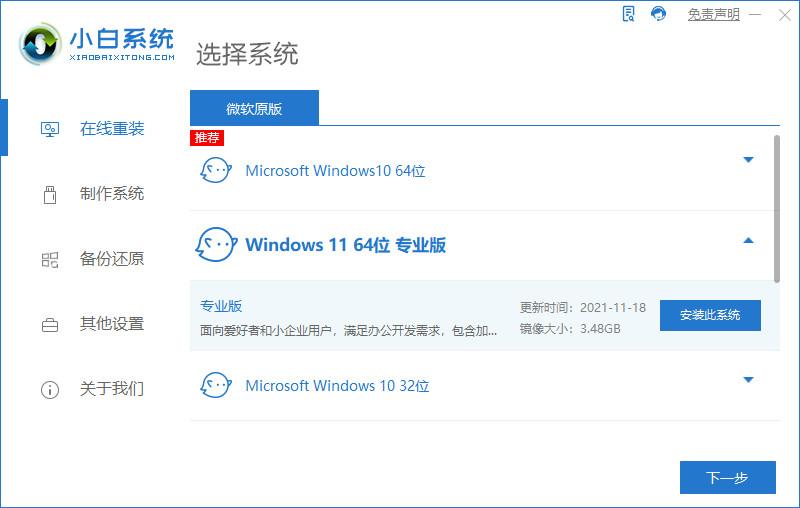
2、选择要同时安装的其他应用软件,点击下一步。
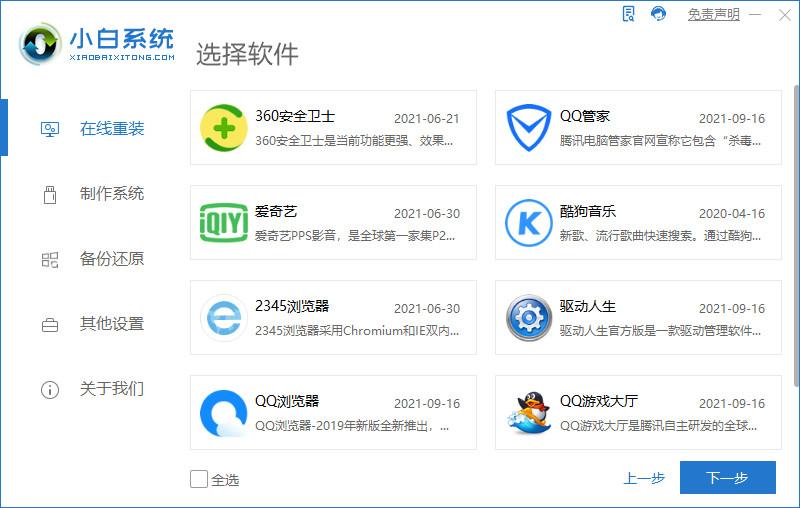
3、等待手机系统镜像、设备驱动等装机资源。
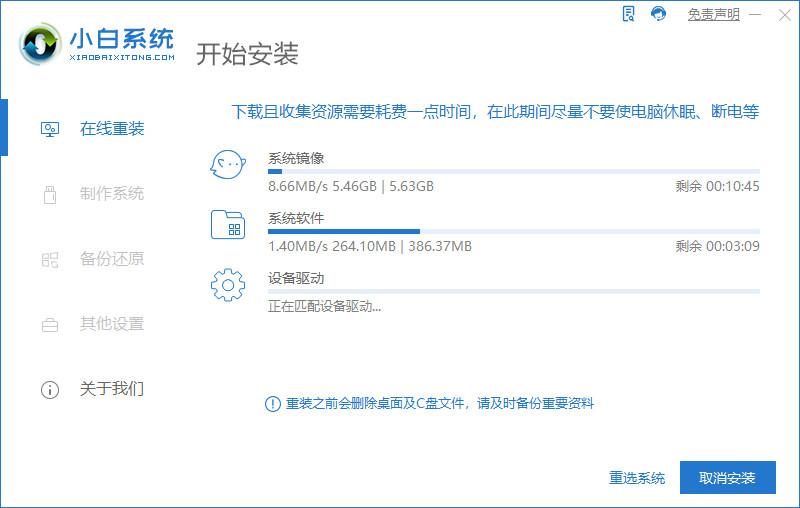
4、等待系统部署安装环境。
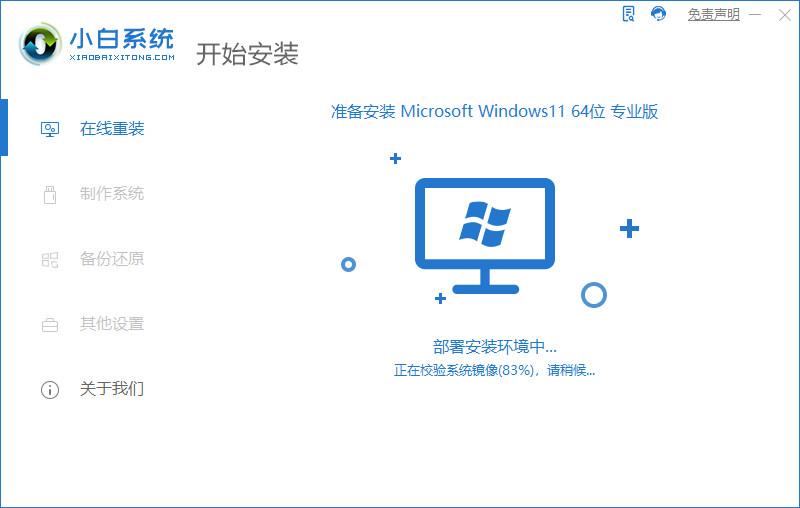
5、提示安装环境部署结束后,点击立即重启。
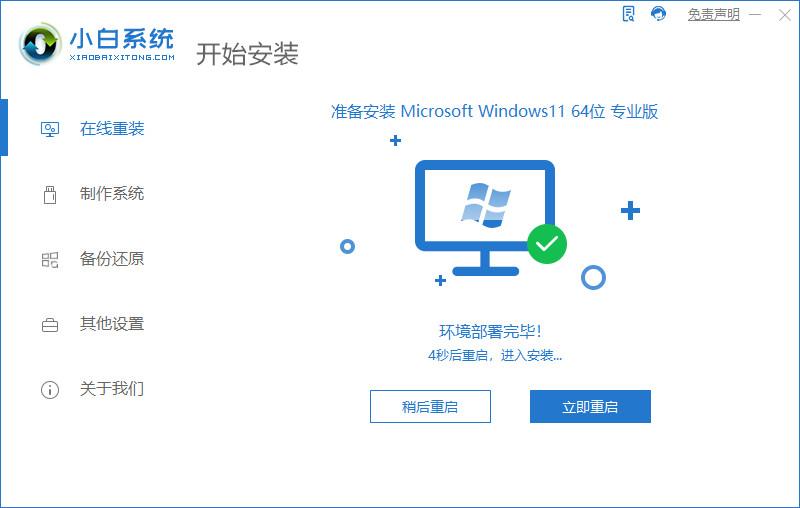
6、进入启动管理器界面,选择第二项,回车。
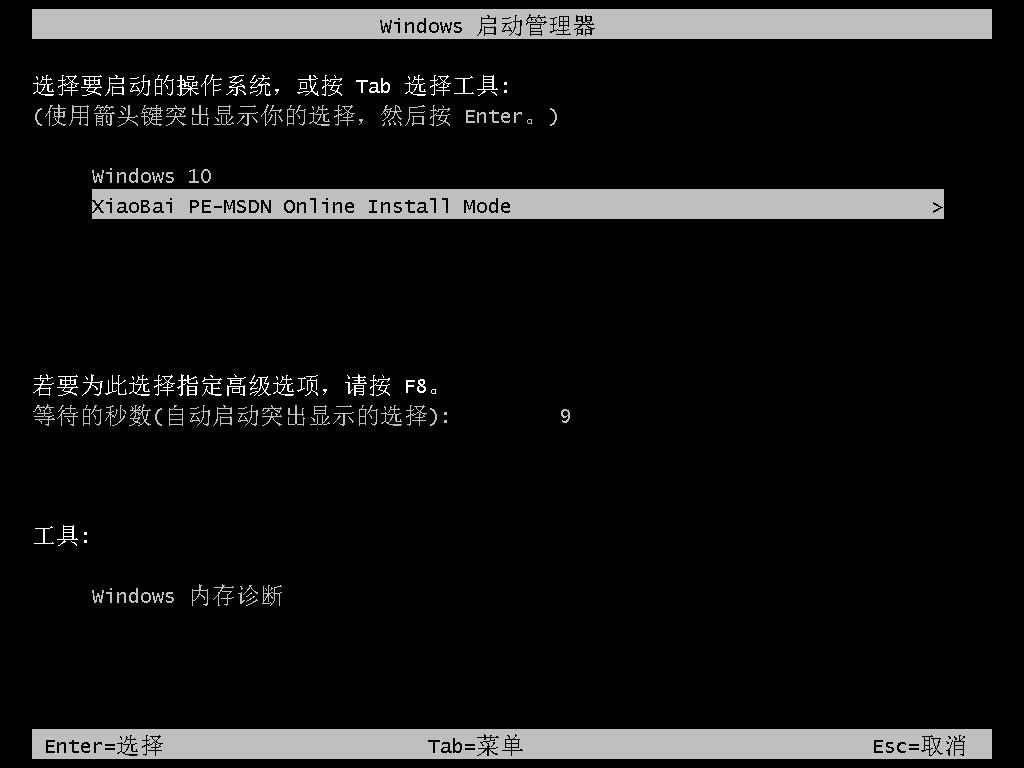
7、等待系统自动安装。
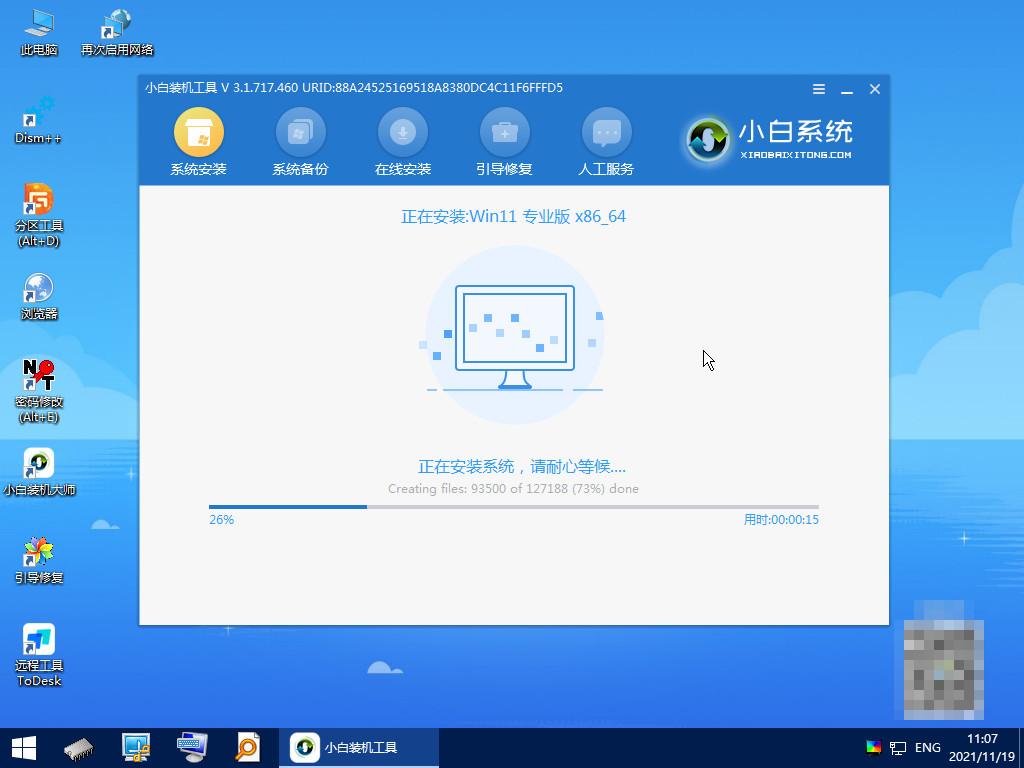
8、等待安装完成后点击立即重启。
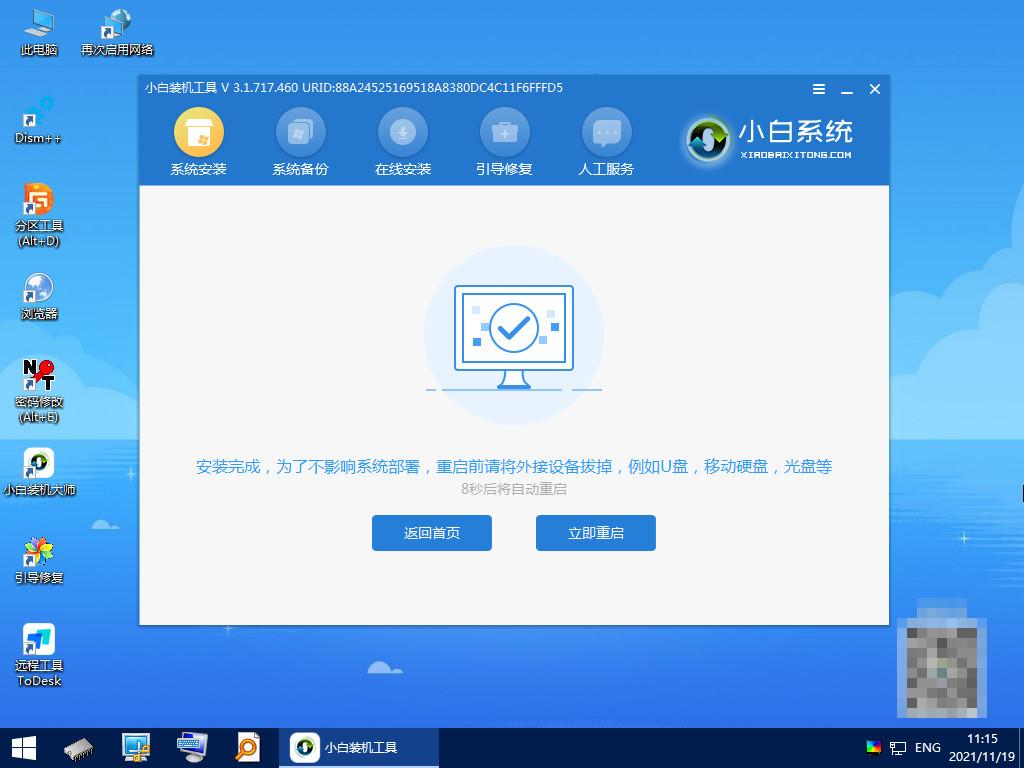
9、进入到系统桌面,安装完成。
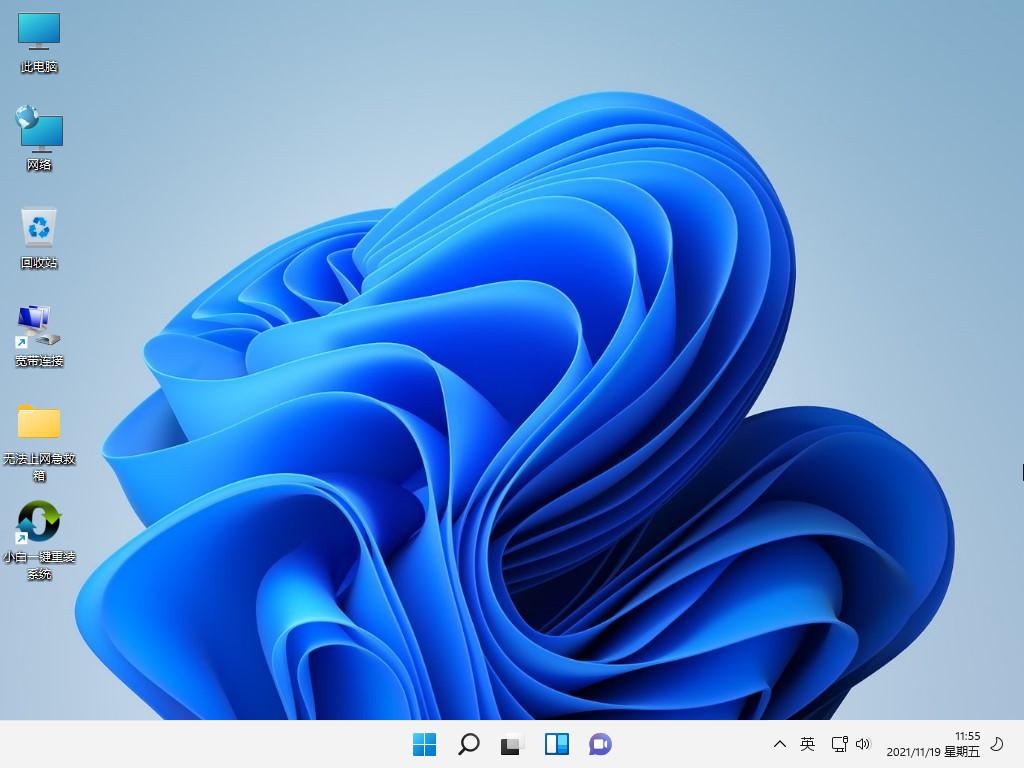
除注明外的文章,均为来源:老汤博客,转载请保留本文地址!
原文地址:https://tangjiusheng.cn/it/6143.html
原文地址:https://tangjiusheng.cn/it/6143.html
大家都在看
- 电脑cmd指令大全指令(常用的windows窗口cmd命令大全)
- win7按f8进不了安全模式怎么办(解决方法来了)
- windowspowershell什么意思(一文搞懂PowerShell)
- win10怎么设置软件默认安装到d盘(教你两种设置方法)
- win10有定时关机功能吗怎么设置(电脑两种定时关机的方法)
- 工具栏跑到了右侧怎么调整win7(工具栏怎么恢复原状)
- win7恢复出厂设置(教你还原到默认状态技巧)
- win10实时保护怎么永久关闭自动打开(关闭和打开方法)
- win10苹果usb共享网络怎么连接电脑(图文教程来了)
- 电脑win10安全模式怎么进入安全模式(教你4种方法进入安全模式设置)

